Возникла проблема с вашей учетной записью или устройством в Word, Excel, PowerPoint.
Если после открытия Word, Excel, PowerPoint или любой другой программы Microsoft 365 или Office вы видите сообщение об ошибке «Проблема с вашей учетной записью или устройством», вот как от нее избавиться. Это ошибка, связанная с учетной записью и лицензией, и программы Office отображают такое сообщение, когда им не удается получить вашу лицензию.
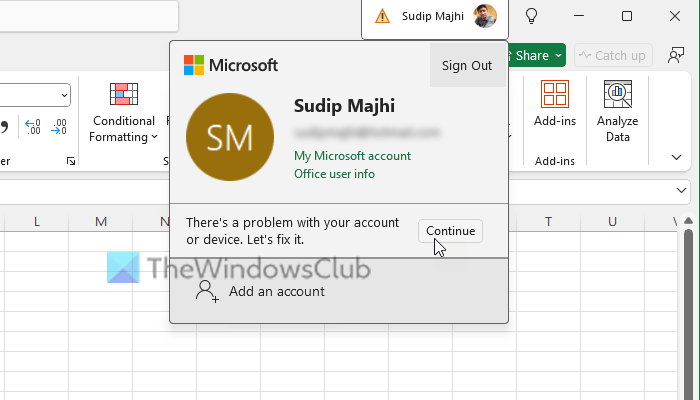
Возникла проблема с вашей учетной записью или ошибка устройства в Word, Excel, PowerPoint
Чтобы исправить Возникла проблема с вашей учетной записью или устройством. ошибка в программном обеспечении Office, следуйте этим инструкциям:
- Выйдите из своей учетной записи и войдите в нее повторно.
- Удалить неиспользуемые устройства
- Запустите помощник по поддержке и восстановлению Microsoft
- Ремонт Офис Установка
Чтобы узнать больше об этих решениях, продолжайте читать.
Программы для Windows, мобильные приложения, игры - ВСЁ БЕСПЛАТНО, в нашем закрытом телеграмм канале - Подписывайтесь:)
1) Выйдите из своей учетной записи и войдите в нее повторно.

Это самое первое, что вам следует сделать, когда вы сталкиваетесь с такими проблемами в приложениях Office. Поскольку эта проблема может возникнуть при изменении подписки или повторной активации подписки после длительного периода времени, выход из учетной записи и повторный вход в нее могут решить проблему.
Чтобы выйти из своей учетной записи, откройте любое приложение Office или Microsoft 365 и выберите Файл > Учетная запись.
Затем выберите опцию «Выйти». Затем выберите опцию «Войти» и введите свои учетные данные для входа.
2) Удалите неиспользуемые устройства.
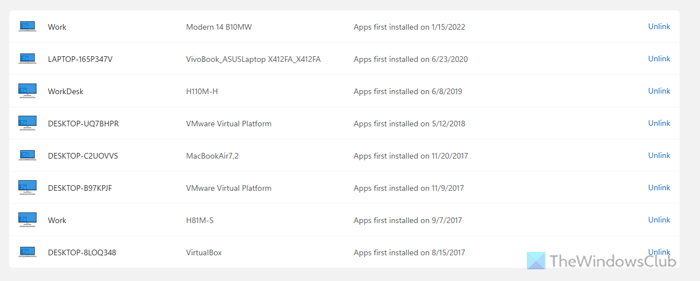
Каждая подписка Microsoft 365 имеет ограничение по устройствам. Например, базовый план Microsoft 365 Personal позволяет пользователям использовать свою подписку или устанавливать программы Office на пяти устройствах одновременно.
Поэтому, если вы установили Office на более чем пяти устройствах, рекомендуется удалить некоторые из них. Для этого перейдите на аккаунт.microsoft.com и выберите устройство, которое хотите удалить.
Затем нажмите кнопку «Отменить связь».
3) Запустите помощник по поддержке и восстановлению Microsoft.
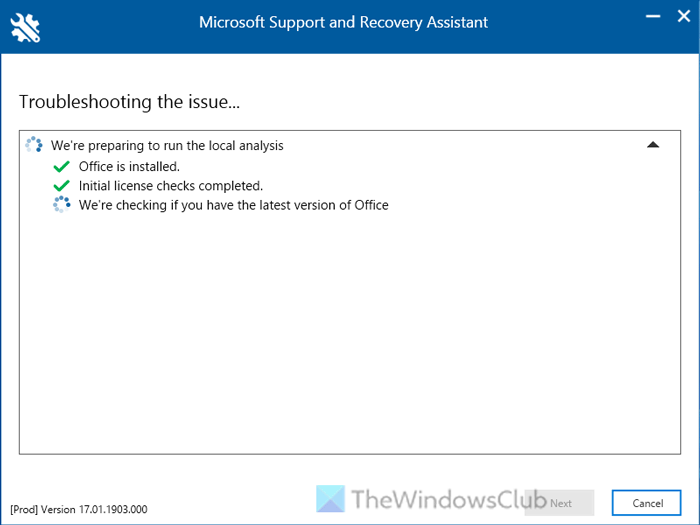
Microsoft Support and Recovery Assistant помогает вам исправить распространенные проблемы, связанные с Office, в считанные минуты. Он выполняет базовые проверки, чтобы вы могли избавиться от распространенных проблем с программами Microsoft 365. Вы можете загрузить SaRA Activation Troubleshooter с официального сайта веб-сайт Майкрософт.
Читайте: Как использовать командную версию Microsoft Support and Recovery Assistant
4) Ремонт офисной установки
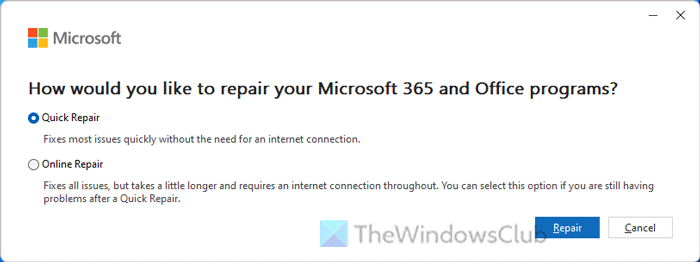
Чтобы восстановить установку Office, выполните следующие действия:
- Откройте панель параметров Windows.
- Перейдите в раздел Приложения > Установленные приложения.
- Найдите Microsoft 365.
- Нажмите на значок с тремя точками и выберите «Изменить».
- Выберите быстрый ремонт
- Если это не помогло, выберите «Онлайн-ремонт».
Вот и все! Надеюсь, эти решения исправят вашу проблему.
По теме: Возникла проблема с вашей учетной записью. Ошибка при открытии документов Office в OneDrive.
Почему я не могу активировать свою учетную запись Word?
Наиболее распространенной причиной, по которой вы не можете активировать свою учетную запись Word, является то, что ваша установка Microsoft Office не смогла получить лицензию. Кроме того, если вы изменили уровень подписки, может возникнуть та же проблема. С другой стороны, если вы недавно включили двухфакторную аутентификацию, вы можете столкнуться с той же проблемой.
Как исправить ошибку активации Microsoft Office 365?
Чтобы исправить ошибку активации Microsoft Office 365 в Windows 11/10, сначала следует запустить SaRA Activation Troubleshooter. Если это не сработает, попробуйте выйти из учетной записи и снова войти в нее. В качестве альтернативы можно также попробовать восстановить установку Office.
Читайте: Возникла проблема с вашей лицензией Office.
Программы для Windows, мобильные приложения, игры - ВСЁ БЕСПЛАТНО, в нашем закрытом телеграмм канале - Подписывайтесь:)